效果图
原来我们看见的倒计时动画,基本形态都是这样完成的,复杂的也只是在这个基础上添加其他效果,但最基本的没有变,所以只要把这个教程学会,举一反三就靠你们的脑洞了
教程
1、
- 首先打开我们的AE
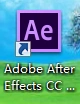
2、
- 新建一个合成,1080*660px,持续时间10秒,黑色画布
3、
- 点击文字工具,我们在画布上写个数字5
- 然后点击向后平移(锚点)工具,将文字5的中心点移动到图层中心
- 点击对齐工具,我们将文字5对齐到画布中心
- 复制5次文字图层(快捷键:ctrl+d),将复制出来的文字图层改为4,3,2,1,0
- 然后只显示文字5图层,其他图层我们隐藏
4、
- 在右方效果栏搜索径向,找到过渡-径向擦除,我们将效果拉入文字图层5中
- 将时间线移动到5帧,我们找到过渡完成为0,打上关键帧;然后将时间线移动到1秒,过渡完成改为100
- 然后点击效果控件中的径向擦除,点击复制(快捷键:ctrl+c),将时间线移动到5帧位置
- 然后选中隐藏的所有图层,我们粘贴径向擦除(快捷键:ctrl+v),就会把文字5的径向擦除效果全部粘贴到其他所有图层中
5、
- 选中所有图层,将隐藏的显形
- 右键选择关键帧辅助-序列图层,我们打开重叠,将时间线改为9秒(因为我们的总时间长度为10秒,我们想让他们间隔1秒,就输入9秒,间隔2秒,就输入8秒)
6、
- 我们点击椭圆工具,按住shift绘画一个正圆,填充关闭,描边打开,20左右
- 我们点击对齐,居中对齐画布
- 我们将径向擦除一样的复制到正圆图层中
- 将时间线移动到1秒5帧,我们过渡完成改为100;时间线移动到2秒,我们将过渡完成改为0(但这样在1秒和1秒5帧的时候,动画出现了错误)
- 然后将时间线移动到5帧,我们点击擦除(顺时针)打上关键帧;时间线移动到1秒,我们在打上关键帧;时间线移动到1秒5帧,擦除(逆时针)打上关键帧;时间线移动2秒,打上关键帧(这一步很重要的)
- 最后我们复制椭圆的所有关键帧,将时间线移动到2秒5帧,粘贴;在移动到3秒5帧,粘贴
7、
- 这样我们倒计时的动画就做好了
结语:今天的和这个教程,其实总体来说很简单的,毕竟昨天的非常的难(今天让你们缓和下,哈哈),而这个教程虽然很简单,但应用的地方确很广泛,比如电商,电影开头,都会出现这种动画,只不过那些肯定不会这么简单(新知识点1个)
免责声明:该自媒体文章由实名作者自行发布(文字、图片、视频等版权内容由作者自行担责),且仅为作者个人观点,不代表 秒送号(Miaosong.cn)立场,未经作者书面授权,禁止转载。[投诉 · 举报作者与内容]



